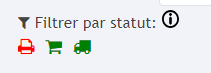Comment filtrer vos commandes (legacy)
Cette version héritée sera bientôt supprimée. Pour activer la nouvelle version, cliquez sur le toggle en haut à gauche:

Si vous utilisez déjà la nouvelle interface, nous vous invitons à consulter cet article.
Sommaire
1. Filtrer dans la page A Expédier
Avant d'envoyer les commandes, vous pouvez les filtrer. Ainsi, vous ne pourrez envoyer que des commandes relatives à un pays spécifique, par exemple, ou à un mot-clé spécifique.
Dans cette section, vous pouvez filtrer par région, fourchette de prix et mot-clé à partir de la barre de recherche.

Filtrer par mot-clé
Vous pouvez filtrer par un seul mot clé dans la barre de recherche.
💡Vous pouvez filtrer vos commandes entrantes :
-
Nom du produit : (ex : Nike, Chaussures)
-
Code du pays (ex : FR, DE, IT. N'oubliez pas de taper le code en majuscules)
-
UGS : Vous pouvez également taper le numéro de référence du produit pour expédier toutes les commandes avec le même produit.
Filtrer par plusieurs mots-clés
Dans la barre de recherche, vous pouvez également filtrer par plusieurs mots clés (nom du produit, code pays, UGS) en utilisant la recherche multiple.
Pour ce faire, entrez le premier mot-clé et cliquez sur le filtre Multi Search, juste en dessous.
Vous verrez alors un signe ➕ à côté du premier mot-clé. En ajoutant le deuxième mot-clé, vous verrez vos commandes filtrées.
Vous pouvez ensuite expédier vos commandes en vrac en suivant les étapes de cet article ici :
2. Filtrer dans la page Etiquettes crées

Le filtrage de vos envois est simple et rapide, vous pouvez le faire de la manière suivante:
-
Date, en sélectionnant un jour ou un intervalle de temps spécifique.
-
Transporteurs et/ou Marketplace. Il suffit de cliquer sur l'icône correspondante pour les sélectionner.
-
Status de la commande :
-
Cliquez sur l'icône de l'imprimante 🖨 pour afficher uniquement les commandes dont l'étiquette d'expédition a déjà été imprimée.
-
Cliquez sur l'icône du panier 🛒 pour afficher les commandes dont le marketplace a déjà été mis à jour.
-
Cliquer sur l'icône du camion 🚚 pour afficher les commandes dont l'étiquette d'expédition a déjà été mise à jour.
📌 Cliquez une fois pour activer le filtre (icône verte).
📌 Cliquez deux fois pour afficher uniquement les envois qui ne correspondent pas au filtre (icône rouge).
📌 Cliquez trois fois pour désactiver le filtre (icône grise).
💡 Plusieurs filtres peuvent être utilisés simultanément.
Par exemple, il est possible d'afficher toutes les commandes dont le marketplace et le transporteur ont été mis à jour, mais dont l'étiquette n'a pas encore été imprimée :